各位电脑爱好者们!今天我要给大家分享一个超实用的小软件 ——FullEventLogView。咱在使用电脑的过程中,是不是经常会遇到一些莫名其妙的问题,比如系统突然卡顿、程序莫名崩溃,这时候要是能知道电脑内部到底发生了啥,那该多好呀。FullEventLogView 就能帮咱们解决这个烦恼!
我第一次接触到 FullEventLogView,是在帮朋友解决电脑故障的时候。他的电脑老是无缘无故死机,可把他愁坏了。我尝试了各种常规方法都没啥头绪,后来偶然发现了这个软件。当时就想着,死马当作活马医,说不定它能派上用场呢。
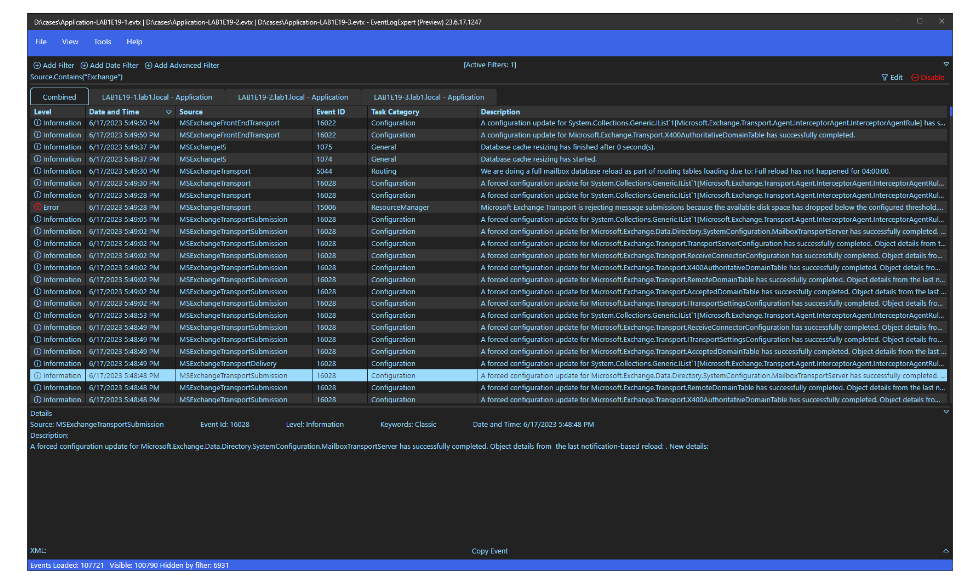
没想到,这一试,还真让我找到了问题所在。原来呀,FullEventLogView 是一个专门用来查看 Windows 事件日志的工具。它就像一个超级侦探,能把电脑里发生的大小事儿,详细地记录下来,展示在咱们面前。运行这个软件后,你会看到一个清晰明了的表格,里面详细列出了所有事件的各种细节,包括事件描述,真的是一目了然。
它的功能可强大啦!不仅能查看咱们自己电脑(本地计算机)的事件,要是你在公司的网络环境里,需要查看同事电脑(远程计算机)的相关事件,它也能轻松搞定。而且,对于那些存储在特定格式(.evtx 文件)里的事件,它同样可以读取和展示。就好比一个万能钥匙,能打开各种关于事件记录的 “大门”。
我还记得当时,通过 FullEventLogView 查看朋友电脑的事件日志,发现某个驱动程序老是报错,经过更新驱动后,电脑死机的问题就再也没出现过了。那一刻,我就觉得这软件简直太神奇了!
另外,它还有一个特别贴心的功能,就是可以把这些事件列表导出到不同格式的文件里,像 text、csv、tab - delimited、html、xml 等等。比如说,你想把一些重要的事件记录分享给技术大神帮忙分析,或者自己想把一段时间内的事件整理成册,方便后续查看,导出功能就能派上大用场啦。

使用起来也超简单,它不需要繁琐的安装过程,也不用操心什么 dll 文件。你只要找到那个可执行文件 ——FullEventLogView.exe,双击运行它,软件的主窗口就会立马加载,然后就会显示过去 7 天的所有事件。要是你想查看更久之前的,或者想设置其他的筛选条件,通过 “高级选项” 窗口(按 F9 就能打开)就能轻松更改。要是你想从远程计算机或者事件日志文件里加载事件,那就按 F7 打开 “选择数据源” 窗口进行操作就行。
而且呀,当你在上面的窗格中选中某个事件时,下面的窗格会根据你选择的显示模式,展示出所选事件更详细的信息。你可以选择显示事件描述,有些事件说明太长,在普通的 “说明” 列里看不全,在下面的窗格里就能看到完整的长描述;也可以选择显示事件数据 + 说明,把事件里存储的附加数据和说明都展示出来;还能选择显示事件 XML,对那些懂技术的朋友来说,这个就很有用啦,可以看到事件完整的 XML 结构。
FullEventLogView 提供了两种刷新操作,一种是普通的刷新(按 F5),它会重新加载整个事件日志;另一种是平滑刷新(按 F8),这个就比较智能啦,它只会添加自上次刷新以来新创建的事件项,这样就能快速知道有没有新情况发生。要是你打开了自动刷新模式(在 “选项 -> 自动刷新 - > 每 x 秒” 这里设置),它就会按照你设定的时间间隔,自动进行平滑刷新,就像一个不知疲倦的小卫士,时刻帮你盯着电脑里的新事件呢。
不过有一点要注意哦,默认情况下,它不需要以管理员身份运行。但要是你想看那些只有管理员权限才能查看的事件,比如安全日志,这时候就得按 Ctrl + F11,以管理员身份运行软件才行。
FullEventLogView 真的是一个超级实用的小软件。不管你是电脑小白,想搞清楚电脑为啥出问题;还是技术达人,需要深入分析系统事件,它都能满足你的需求。不知道大家有没有用过这个软件呢?或者在查看电脑事件日志的时候,有没有遇到过什么有趣的事儿?快来评论区分享分享吧,大家一起交流交流,说不定能发现更多软件的隐藏用法哦!
推荐本站淘宝优惠价购买喜欢的宝贝:
本文链接:https://zblog.hqyman.cn/post/11258.html 非本站原创文章欢迎转载,原创文章需保留本站地址!
休息一下~~



 微信支付宝扫一扫,打赏作者吧~
微信支付宝扫一扫,打赏作者吧~